Как да вмъкнете кръстосана препратка към надпис в Word
За дълъг документ на Microsoft Word със съществуващи важни таблици, фигури или уравнения, как можете да направите, за да навигирате бързо между текста и надписите? Вмъкването на кръстосана препратка в документа ще бъде вашият най-добър избор. Този урок ще ви представи няколко начина за вмъкване на кръстосана препратка към надпис вместо вас.
Вмъкнете препратка към надпис в Word
Вмъкнете кръстосана препратка с Kutools за Word's Reference
Вмъкнете кръстосана препратка с Kutools за Word's Pick Up Caption и Pick Down Caption
Препоръчани инструменти за производителност за Word
Kutools за Word: Интегриране на AI 🤖, над 100 разширени функции спестяват 50% от времето ви за обработка на документи.Безплатно сваляне
Таб на Office: Въвежда подобни на браузъра раздели в Word (и други инструменти на Office), опростявайки навигацията в множество документи.Безплатно сваляне
 Вмъкнете препратка към надпис в Word
Вмъкнете препратка към надпис в Word
Раздел Office: Предоставя интерфейси с раздели към Word, Excel, PowerPoint... |
|
Подобрете работния си процес сега. Вижте повече Безплатно сваляне
|
В Microsoft Word можете да вмъкнете кръстосана препратка чрез следните стъпки:
1. Поставете курсора на мястото, където искате да вмъкнете кръстосана препратка, след което щракнете Поставете > Препратка. Вижте екранна снимка:
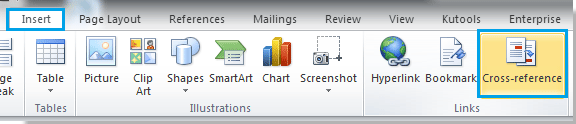
2. В изскачащия прозорец Препратка диалог, можете да:

О: Под Референтен тип, изберете типа справка от полето с падащ списък.
Б: Под Вмъкнете препратка към, изберете типа информация, която искате да покажете в текста.
C. Когато изберете определен тип справка, всички тези надписи в целия документ ще бъдат изброени в прозореца. Изберете надписа, който искате да вмъкнете.
3. Накрая щракнете Поставете бутон, за да вмъкнете полето във вашия документ.
Забележка: Ако проверите Вмъкване като хипервръзка поле в диалоговия прозорец, то ще премине към съответния надпис, когато задържите Ctrl и щракнете върху кръстосаната препратка.
 Вмъкнете кръстосана препратка с Kutools за Word's Reference
Вмъкнете кръстосана препратка с Kutools за Word's Reference
с Kutools за Word's препратка, можете бързо да вмъкнете кръстосана препратка към надпис в Word с едно кликване.
Kutools за Word, удобна добавка, включва групи от инструменти за улесняване на работата ви и подобряване на способността ви да обработвате текстови документи. Безплатен пробен период за 45 дни! Вземи Го Сега!
Стъпка 1. Поставете курсора на мястото, където искате да вмъкнете кръстосана препратка и щракнете Enterprise > препратка. Вижте екранна снимка:
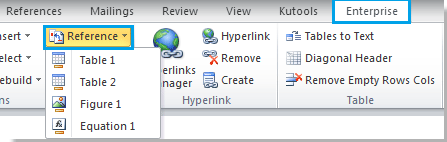
Стъпка 2. След щракване препратка, щракнете върху надписа, който искате да вмъкнете като надпис за кръстосана препратка от списъка.
Стъпка 3. След като приключите с вмъкването, когато поставите курсора върху надписа за кръстосана препратка, ще се покаже поле за подкана, което да ви напътства при използването на тази кръстосана препратка, моля, задръжте Ctrl ключ и щракнете върху кръстосаната препратка, за да следвате връзката. Вижте екранна снимка:
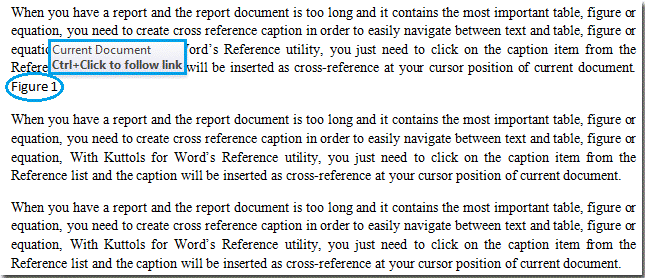
 Вмъкнете кръстосана препратка с Kutools за Word's Pick Up Caption и Pick Down Caption
Вмъкнете кръстосана препратка с Kutools за Word's Pick Up Caption и Pick Down Caption
Kutools за Word's Вземете надпис намлява Изберете надпис надолу също може да вмъкне кръстосана препратка към надпис.
Kutools за Word, удобна добавка, включва групи от инструменти за улесняване на работата ви и подобряване на способността ви да обработвате текстови документи. Безплатен пробен период за 45 дни! Вземи Го Сега!
Стъпка 1. Изберете надпис, към който искате да вмъкнете препратка в документа.
Стъпка 2. Щракнете Enterprise > Повече > Вземете надпис, вижте екранна снимка:
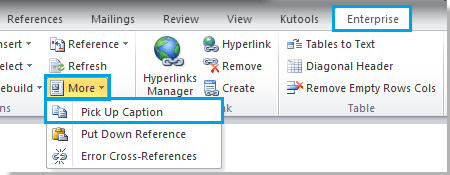
Стъпка 3. Поставете курсора на мястото, където искате да вмъкнете кръстосаната препратка, и щракнете Enterprise > Повече > Изберете надпис надолу за вмъкване на кръстосаната препратка.
Повече подробности за Вземете надпис намлява Изберете надпис надолу.
Сродни статии:
Най-добрите инструменти за продуктивност в офиса
Kutools за Word - Подобрете своя Word опит с Over 100 Забележителни функции!
🤖 Kutools AI Assistant: Преобразувайте писането си с AI - Генериране на съдържание / Пренаписване на текст / Обобщаване на документи / Запитване за информация въз основа на Документ, всичко това в Word
📘 Владеене на документи: Разделяне на страници / Обединяване на документи / Експортиране на селекция в различни формати (PDF/TXT/DOC/HTML...) / Пакетно конвертиране в PDF / Експортиране на страници като изображения / Отпечатайте няколко файла наведнъж...
✏ Редактиране на съдържанието: Пакетно намиране и замяна в множество файлове / Преоразмеряване на всички снимки / Транспониране на редовете и колоните на таблицата / Преобразуване на таблица в текст...
🧹 Почистване без усилие: Изметете Допълнителни пространства / Прекъсвания на раздели / Всички заглавки / Текстови полета / Хипервръзки / За повече инструменти за премахване се насочете към нашия Премахване на група...
➕ Творчески вложки: Вмъкване Хилядни разделители / Квадратчета / Радио бутони / QR Code / Баркод / Таблица с диагонални линии / Надпис на уравнение / Надпис на изображението / Надпис на таблица / Множество снимки / Открийте повече в Вмъкване на група...
🔍 Прецизни селекции: Точна точка конкретни страници / таблици / форми / заглавни параграфи / Подобрете навигацията с още Изберете функции...
⭐ Звездни подобрения: Навигирайте бързо до всяко място / автоматично вмъкване на повтарящ се текст / безпроблемно превключване между прозорците на документи / 11 Инструменти за конвертиране...
